Manter o Android longe de vírus é bem importante para o funcionamento do dispositivo. O app Dr. Safetypode ajudar nessa missão ao oferecer serviço antivírus com uso fácil e eficaz. Além disso, é possível ativar a função “Antiperda”, com alarme localizador, para encontrar o celular por meio de outro aparelho. Veja neste tutorial como usar o aplicativo Dr. Safety e manter seu Android a salvo.
Passo 1. Baixe o Dr. Safety no TechTudo Downloads e instale no seu dispositivo. A primeira tela pedirá um cadastro rápido. Ele é necessário para o login que ativa o sistema “Antiperda”. Adicione seu e-mail e insira uma senha. Para concluir toque em “Criar Conta”. Na tela seguinte, acesse com esse login e clique em “Entrar”;
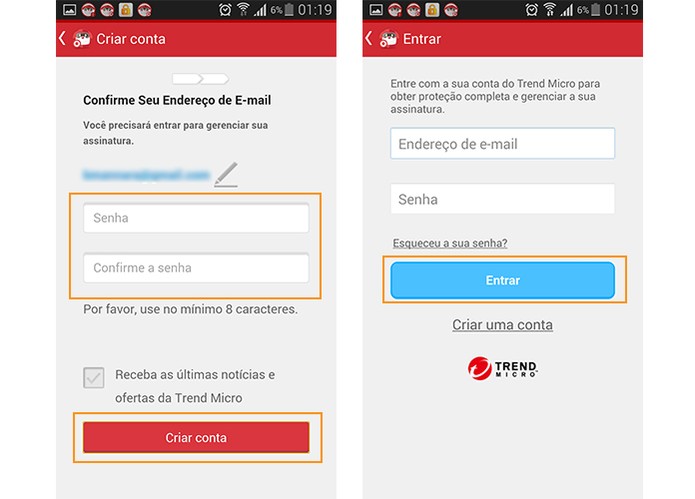 Faça o cadastro inicial no aplicativo Dr. Safety (Foto: Reprodução/Barbara Mannara)
Faça o cadastro inicial no aplicativo Dr. Safety (Foto: Reprodução/Barbara Mannara)
Passo 2. O aplicativo irá vasculhar o Android em busca de vírus e indicar alguns ajustes de privacidade. Para fazer uma varredura no sistema, toque em “Funções” e depois em “Examinar Agora”. A função indicará os ajustes a se fazer, caso o sistema esteja infectado;
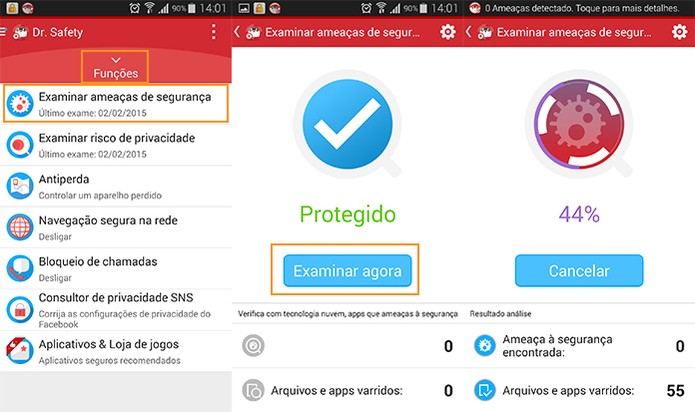 Examine o aparelho para encontrar vírus no sistema (Foto: Reprodução/Barbara Mannara)
Examine o aparelho para encontrar vírus no sistema (Foto: Reprodução/Barbara Mannara)
Passo 3. Para ativar a função “Antiperda” toque em “Funções” e em seguida selecione “Antiperda. Na tela seguinte marque a opção “Encontrar meu telefone”;
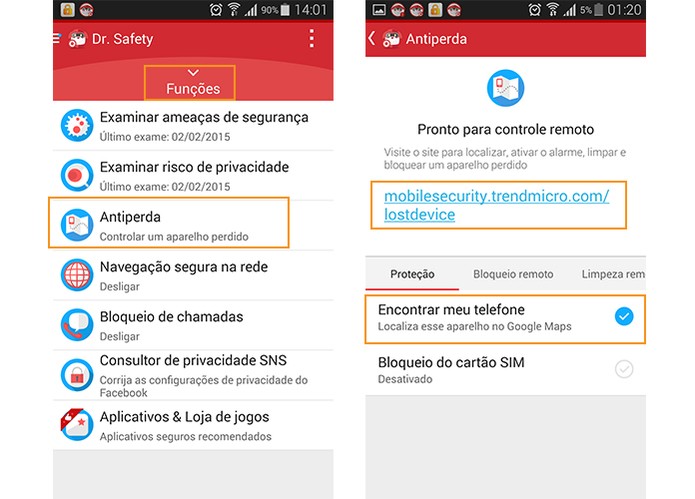 Ativando a função Antiperda no app Dr. Safety (Foto: Reprodução/Barbara Mannara)
Ativando a função Antiperda no app Dr. Safety (Foto: Reprodução/Barbara Mannara)
Passo 4. Para encontrar o celular, basta acessar a página (mobilesecurity.trendmicro.com/lostdevice/ ) e clicar em “Encontrar Agora”. Depois, adicione seu login de cadastro;
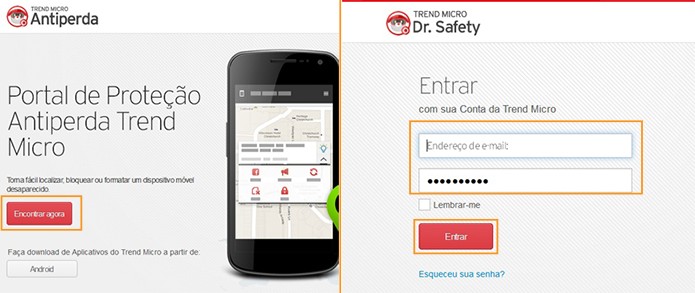 Acesse o link do mobile security para localizar o celular perdido (Foto: Reprodução/Barbara Mannara)
Acesse o link do mobile security para localizar o celular perdido (Foto: Reprodução/Barbara Mannara)
Passo 5. Será exibido um mapa com a localização do aparelho e endereço aproximado. Nas funções é possível disparar um “Alarme” no celular, caso o tenha perdido em algum lugar por perto. “Limpar” as informações ou “Bloquear” o aparelho em caso de furto;
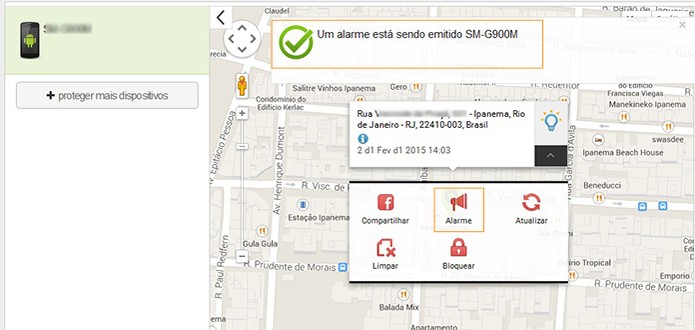 Mapa mostra localização do celular e pode ativar alarme Antiperda (Foto: Reprodução/Barbara Mannara)
Mapa mostra localização do celular e pode ativar alarme Antiperda (Foto: Reprodução/Barbara Mannara)
Passo 6. No app ainda é possível ativar uma navegação mais segura. Para isso toque em “Funções”, selecione “Navegação segura na rede” e ative na chave em azul, do topo direito. Depois escolha o nível entre “Alta”, “Normal” e “Baixa”.
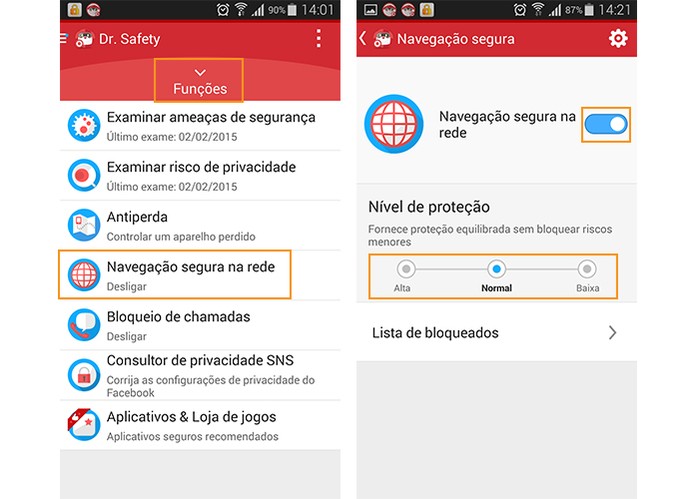 Recurso para segurança na navegação mobile (Foto: Reprodução/Barbara Mannara)
Recurso para segurança na navegação mobile (Foto: Reprodução/Barbara Mannara)
Passo 7. Após instalação e verificação, o antivírus permanecerá ativo cuidando da sua navegação, download de aplicativos e mais. Note que um ícone será exibido na barra de tarefas do smartphone.
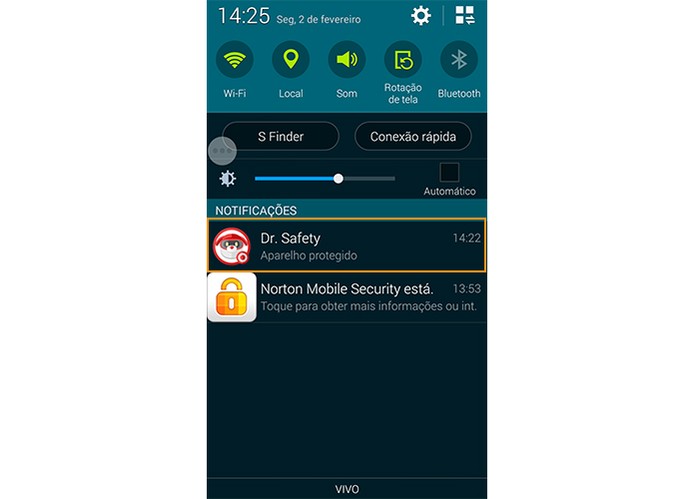 Antivírus Dr. Safety permanece ativo para evitar vírus no Android (Foto: Reprodução/Barbara Mannara)
Antivírus Dr. Safety permanece ativo para evitar vírus no Android (Foto: Reprodução/Barbara Mannara)
Pronto. Agora você só precisa fazer verificações regulares, como no Passo 2, e aproveitar das vantagens do sistema Antiperda.
Está na hora de trocar um iPhone por um Android? Comente no Fórum do TechTudo

Nenhum comentário:
Postar um comentário